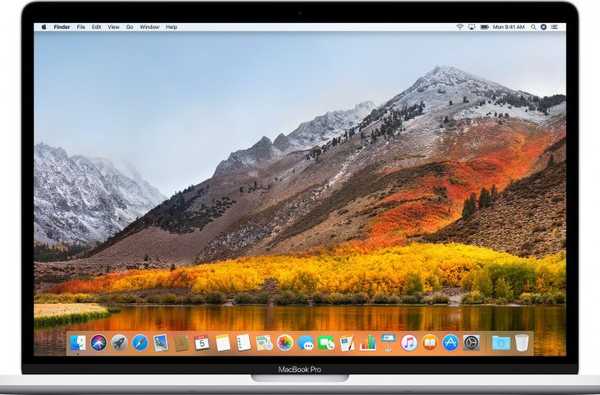El teclado estándar de Apple proporciona un modo especial diseñado para facilitar la escritura del pulgar con iPhones más grandes sin preocuparse por perder el control del teléfono..
Disponible en iPhones de pantalla más grande con iOS 11 o posterior, pero no en iPad, este modo de escritura especial encoge las teclas y las acerca a su pulgar.
Te mostramos cómo habilitar y usar el teclado con una mano en iPhone.
¿Por qué usar el teclado con una sola mano?
iOS 11 hace que sea mucho más fácil componer mensajes con una mano porque el teclado comprimido equivale al tamaño del teclado estándar en un iPhone de cuatro pulgadas.
Hace que sea fácil llegar a todas las letras en iPhones con pantallas más grandes y es perfecto para problemas de accesibilidad. Además, este modo de escritura genial está dirigido tanto a usuarios zurdos como diestros.
Escribir con una mano sobre la marcha
El menú de cambio de entrada de iOS proporciona accesos directos rápidos para escribir con una sola mano.
1) Abre el teclado de tu iPhone.
2) Si solo tiene un teclado instalado, mantenga presionado el Emoji icono en la esquina inferior izquierda del teclado para que aparezca el conmutador de entrada, como con cualquier otro teclado. Si tiene habilitados varios teclados, mantenga presionado el Globo icono en su lugar, luego cambie al teclado iOS estándar.
3) Use los íconos de orientación en la parte inferior del menú del selector de entrada para reducir y ajustar el teclado a ambos lados de la pantalla o para volver al teclado estándar de ancho completo.

Esto es lo que hacen los iconos de orientación, de izquierda a derecha:
- Ajusta el teclado a la izquierda-toca el ícono de orientación más a la izquierda
- Encaje el teclado a la derecha-toca el ícono de orientación de la derecha
- Vuelva a centrar el teclado y complételo anchura-toca el ícono de orientación central
Ya sea que sostenga un café en una mano y su iPhone en la otra o que tenga manos más pequeñas, lo que hace que escribir con un iPhone de pantalla grande sea engorroso, encontrará que el teclado con una sola mano es práctico de usar.
PROPINA: Si no puede molestarse en restablecer el tamaño del teclado al abrir el menú del conmutador de entrada, simplemente toque los iconos de flecha presentes en ambos lados del teclado para volver a centrarlo y agrandarlo rápidamente.

NOTA: Si actualmente está utilizando un teclado de terceros, deberá elegir el teclado estándar del iPhone en el menú del conmutador de entrada antes de poder habilitar la escritura con una sola mano.
Hacer que el teclado de una mano sea el predeterminado
Puede hacer que un teclado con una mano izquierda o derecha sea la opción predeterminada para evitar tener que abrir el menú del conmutador cada vez que desee escribir algo en modo de una mano.
1) Lanzar el Configuraciones aplicación en tu iPhone.
2) Grifo General → Teclado → Teclado de una mano.

3) Elija entre las siguientes opciones:
- Discapacitado-Inicie siempre el teclado estándar en modo de ancho completo
- Izquierda-Siempre inicie el teclado estándar en modo zurdo
- Derecho-Inicie siempre el teclado estándar en modo diestro
Después de seleccionar una opción Izquierda o Derecha, su iPhone la recordará como la opción predeterminada. Como se mencionó, esto es particularmente útil si desea utilizar la escritura a la izquierda o derecha cada vez que abre el teclado estándar.

Por supuesto, siempre puede usar los íconos de orientación en el menú del conmutador de entrada para anular sus valores predeterminados y cambiar entre el teclado izquierdo o derecho sobre la marcha.

PROPINA: Para cambiar rápidamente sus valores predeterminados directamente desde el teclado, presione el Configuraciones de teclado opción en la parte superior del menú del conmutador de entrada. Hacerlo te lleva directamente a Configuración → General → Teclado → Teclados sección, ahorrándote unos toques.
Y eso es todo, damas y caballeros..
Envolviendo todo
Verás que escribir con el pulgar es mucho más fácil en iPhones más grandes.
No solo eso, sino que no tener que extender demasiado el pulgar al escribir también reduce el riesgo de perder el agarre de su iPhone, lo que puede ser peligroso al caminar por la acera.
Suscríbase a iDownloadBlog en YouTube.
¿Qué piensas sobre el teclado con una sola mano? ¿Te gusta o no y por qué? Y, ¿estaría de acuerdo en que elimina parte de la picadura resultante de escribir con el pulgar en un iPhone con pantalla más grande??
Cuéntanos en comentarios!
¿Necesitas ayuda? Pregunte a iDB!
Si le gusta este tutorial, páselo a su equipo de soporte y deje un comentario a continuación..
¿Quedó atascado? ¿No está seguro de cómo hacer ciertas cosas en su dispositivo Apple? Háganos saber a través de [email protected] y un tutorial futuro podría proporcionar una solución.
Envíe sus sugerencias prácticas a través de [email protected].